pdf合并数字签名如何保留
pdf合并数字签名如何保留是很多人都关心的问题。虽然市面上有许多PDF处理软件,声称支持合并功能,但并非所有的软件都可以妥善处理带有数字签名的PDF文件,为了确保签名安全无误,选择一款专业可靠的PDF编辑器来处理更加安心,下面我们就来详细探讨下。
pdf合并后保留数字签名的技巧
通常情况下,想要确保PDF文档合并后,依然保留数字签名,就需要使用更专业的PDF处理工具,这些工具可能提供了更高级的合并选项,能够更好地处理包含数字签名的PDF文件。例如万兴PDF,在合并PDF文件时,就可以保留数字签名,且也支持以用户对PDF文件进行电子签名,确保文件的完整性和真实性。下面是它的操作技巧。
1.需要先下载万兴PDF软件,可以直接在浏览器中搜索“万兴PDF”,找到它的官方网站后点击进入,随后在页面中点击“免费下载”的选项,对该软件进行下载安装后即可使用。
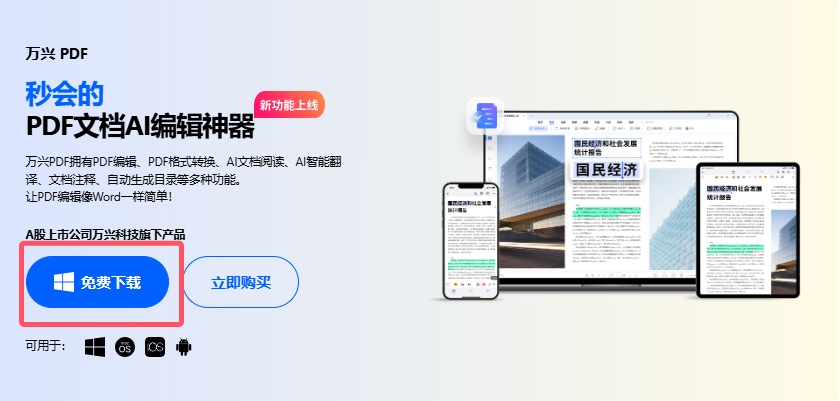
2.打开万兴PDF,在默认界面中点击“合并PDF”的选项,系统会进入到合并PDF的界面中。
3.在这里,需要你添加要合并的PDF文件,直接点击“添加文件”后,在弹出的窗口中将有数字签名的PDF添加到软件中即可。
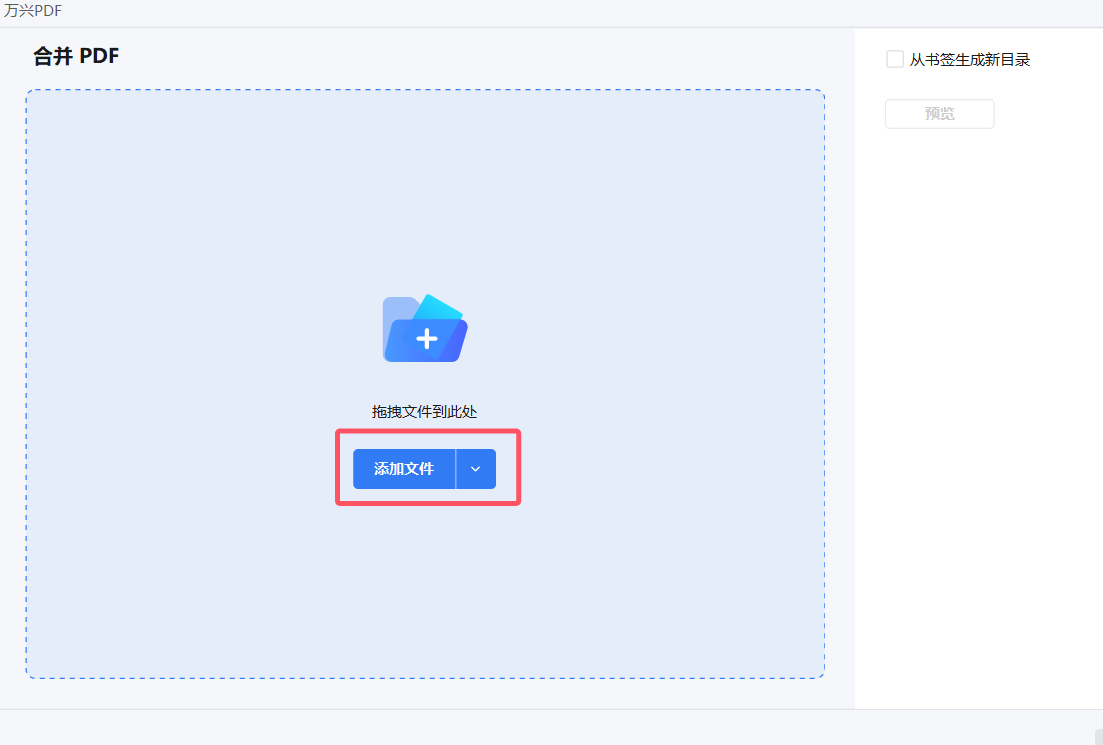
4.等待PDF文件上传完成后,你就可以调整文件的排列顺序,也可以设置合并的文档页面范围。
5.设置完成后,直接点击页面下方的“应用”按钮,就可以对有数字签名的文件进行合并了。
6.合并成功后,打开文档,就可以查看文档中的内容,且数字签名也不会消失。
有数字签名无法修改怎么办
当PDF文件中有数字签名导致无法修改里面的内容,我们也可以尝试使用万兴PDF的清除签名的功能先删除PDF文件中的所有数字签名后进行修改,具体步骤如下:
1.首先需要我们在万兴PDF软件中打开有数字签名的PDF文件。
2.在页面上方的菜单栏中,点击“保护”的按钮,随后在下方菜单栏中选择“管理签名”的按钮。
3.在下拉菜单中点击“清除所有签名”的选项后,就可以删除PDF文件中的所有数字签名了。
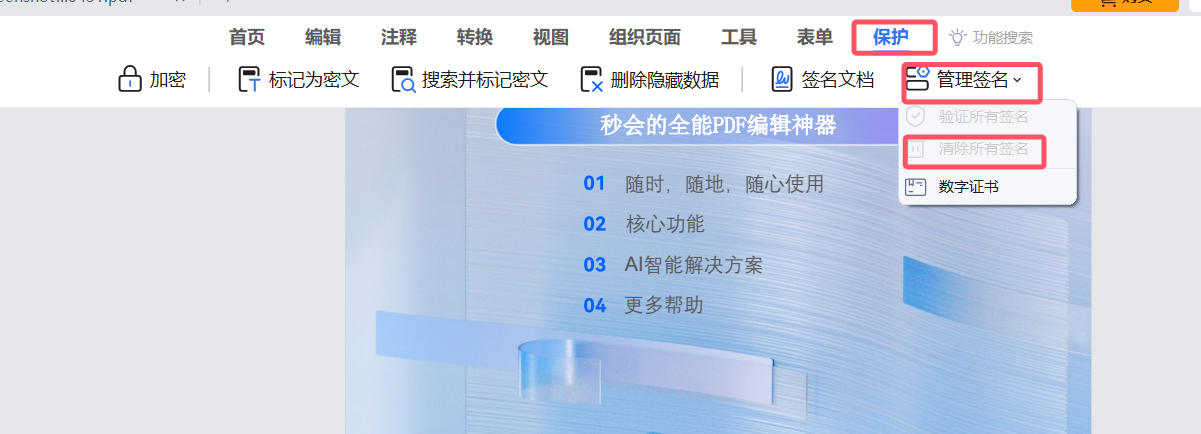
4.等待数字签名删除完成后,直接点击菜单栏中的“编辑”选项。就可以对文件中的内容进行修改。
总而言之,虽然合并带有数字签名的PDF文件是对PDF软件的一种挑战,但只要选择合适的工具并遵循正确的操作步骤,完全可以在保持数字签名的同时,完成PDF文件合并的任务。万兴PDF,凭借强大的合并功能以及PDF编辑功能,就可以帮助你轻松应对PDF的各项难题,让数字化办公变得更加高效、安全,赶紧下载试一试吧。


